a豆电脑管家绿色版是一款非常专业的下载工具,这款软件有着非常先进的技术,用户能够快速掌握,为您提供安全、热门的应用软件、游戏资源下载、更新管理,而且支持一键换机:复制并转移文件、应用程序及相关设置到另一台电脑上,功能非常丰富,还能进行系统修复,还都是免费使用的,为用户带来非常大的便利~
a豆电脑管家绿色版使用方法
a豆电脑管家怎么下载软件
1、打开后a豆电脑管家,默认显示推荐下载安装的应用软件。
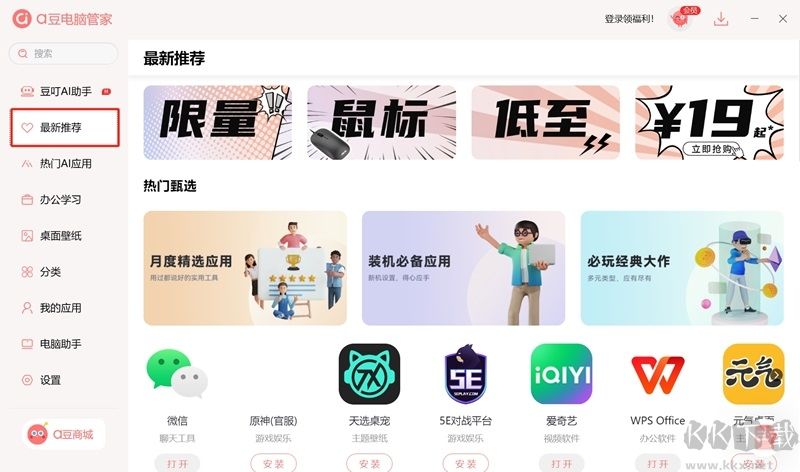
2、点选右上角 头像图标登录/注册账号,可以注册a豆电脑管家账号,或短信验证码登录,或a豆账号,华硕商城账号登录。
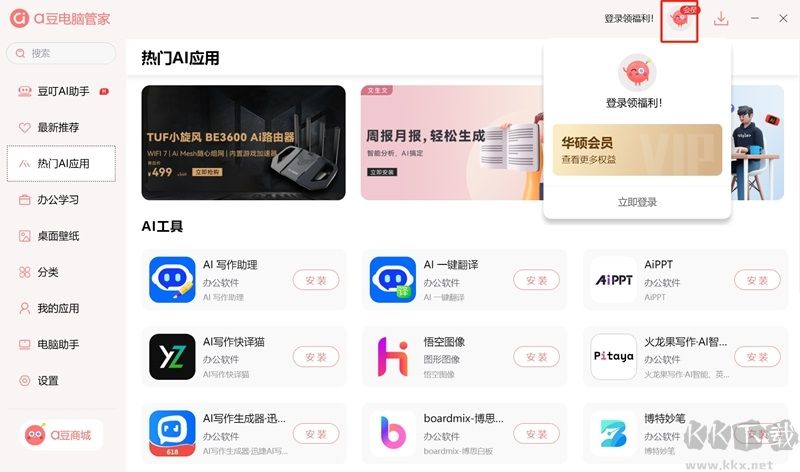
3、可以搜索需要下载安装的APP应用,也可以点击左侧菜单分类快速查找相关应用。
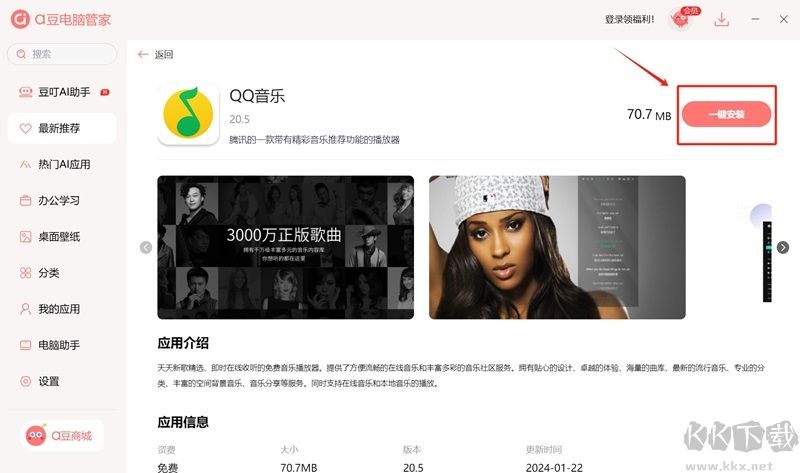
a豆电脑管家软件更新和卸载
1、左侧菜单【我的应用】显示电脑当前已安装的应用软件,并检查是否有新版本可下载更新。

2、当前已安装的应用软件,如果不需要使用,可以从这里点击“卸载”。
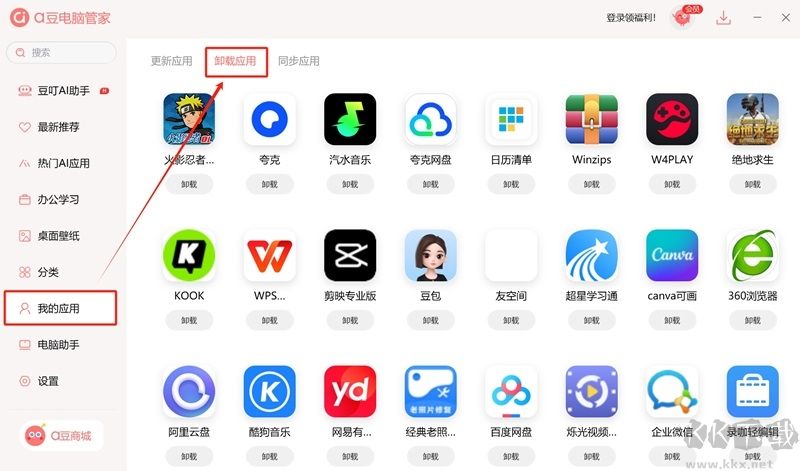
a豆电脑管家绿色版FAQ
a豆电脑管家一键换机功能怎么用
1、使用同一网络迁移数据(注:通过网络迁移,两台电脑需连接同一WiFi网络) 在需要转出文件/应用程序的电脑上点击【这是旧电脑】,将弹窗提示登录账号;同时在需要转入资料的a豆笔记本电脑上登录同一账号,点击【这是新电脑】,登录a豆账号;登录账号后,将弹窗提示安装“一键换机”应用,点击【是】继续运行;
2、电脑配对连接:(注:两台电脑需连接同一WiFi) 转出资料机台端:点击【这是旧电脑】之后,选择【使用同一网络迁移数据】,将自动显示配对码。转入资料机台端(即a豆电脑端):输入配对码,然后点击【连接】
3、连接成功后,可看到对端设备 转出资料端:可以看到已连接的设备,然后点击【下一步】 转入资料端:显示已连接的设备;
4、转出资料端:选择需要转移的资料文件/应用,然后点击【下一步】;点选【添加其他文件夹】可查找添加其它需要转出的资料文件。点击【下一步】
5、选择迁移的系统配置,点击【下一步】,显示迁移数据进度
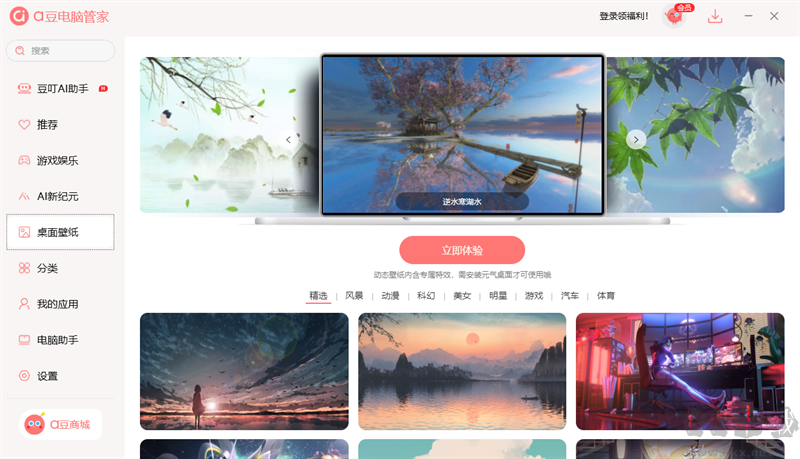
a豆电脑管家绿色版软件特色
1、提供软件下载/卸载功能,常用的热门软件,电脑游戏都可以快速找到
2、支持一键换机:复制并转移文件、应用程序及相关设置到另一台电脑上
3、支持智能远控:使用a豆 X 向日葵远控,远程控制其他设备
4、多屏中心:将手机投屏至电脑,或将手机、平板作为第二屏幕
5、系统修复:创建系统修复驱动器,以重新安装Window
a豆电脑管家绿色版更新日志
a豆电脑管家 1.1.6
1、豆叮AI助手隆重登场,点亮你的AI PC
2、修复已知问题,优化用户体验。
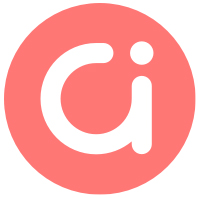

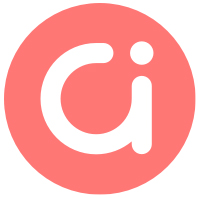 a豆电脑管家绿色版 v1.1.7165.87MB
a豆电脑管家绿色版 v1.1.7165.87MB